
Meraklı kişiliğim hızlı öğrenme yeteneği ile birleşince ilk defa karşılaştığım teknolojilere ve Wacom Cintiq gibi tabletlere ayak uydurmak benim için çok kolaylaşıyor.
Artistanbul olarak Pardus’un kurumsal iletişimini ve topluluk süreçlerini yürütüyoruz. Bu şirkete ilk girişimde ekibin kullandığı tüm ürün, servis ve yazılımları sanki yıllardır Artistanbul’da çalışıyormuşum gibi anında herkes gibi kullanmaya başladığımda epey şaşırmışlardı. Teknolojik cihazlardan bahsetmişken, ofisimizde dünyanın ilk Android yüklü telefonu HTC Dream’in Developer Edition’ından tutun, orjinal Commodore 64’e kadar çeşitli “efsaneler” var. Bu açıdan bakıldığında kendi imkanlarımızla ofiste minik bir teknoloji müzesi açmak bizim için pek zor olmasa gerek. Ofise ilk geldiğim günden beri (yaklaşık 1 yıl oldu) Commodore’a tabiri caizse sulanışım da artık bir sır değil. 🙂

“Buraya kadar okuduk hocam, bu yazının başlıkla ne alakası var?” dediğinizi duyar gibiyim. Anlatacaklarımın daha rahat anlaşılabilmesi için bu detaylara ihtiyaç vardı. Şimdi asıl konuya geçiyorum.
Ofiste Wacom Cintiq grafik tablet olduğunu öğrenişim
Günlerden bir gün sevgili patronum Ali Işıngör ile ofiste birlikte çalışırken birden bana döndü ve merakımı kaşıyan şu soruyu sordu: “Mehmetciğim, yazarken fazlasıyla eğleneceğin bir blog yazısı konusu var aklımda. Öğrenmek ister misin?” Hemen ardından, cümlesini bitirmeden “Hani, nerede?” diye ayağa kalkıp sağa sola bakınmama sebep olacak şu cümleyi söyledi: “Ofiste grafik tabletimiz olduğunu biliyor muydun? Bunun Pardus ile nasıl…”
Burada mutlu son bekliyorsanız henüz sona yaklaşmadığınızı üzülerek belirtmek isterim. Ofiste yalnızca kutusunu bulabilmiştim çünkü canım tabletin. Kutu elimde, “Abi bu boş ama…” diyerek yavaş adımlarla odaya girdim. “Ah, kusura bakma aklımdan çıkmış. O tablet Gizem’deydi. Kullanmıyorsa arar isteriz ondan.” diyerek beni rahatlattı. Gizem’den tableti alışım da fazlasıyla zahmetli oldu. Zaman uyuşmazlıkları sebebiyle bugün yarın derken bir akşam ortanca kardeşime tableti bıraktı. Kendisine bu satırlar aracılığıyla tekrar teşekkür edeyim. 🙂
Gizem, tableti kardeşime bıraktı ama meğerse kuzuyu kurda emanet etmişiz… Kendisinin çizim yeteneği hiç fena değildir. Bir de kardeş olunca tabii ki benim gibi o da bu tip cihazlara çok meraklı. Akşam eve geldiğimde bir de ne göreyim, öylece masamda duruyor. Meğerse ben gelmeden açmamış ne olur ne olmaz diye. Eve geldiğimde ilk işim tabii ki tableti bilgisayara bağlamak ve kurcalamaya başlamak oldu.
Pardus’ta grafik tablet kullanmak
Pardus’ta Wacom marka grafik tabletleri “tak-çalıştır” şeklinde kullanabileceğinizi biliyor muydunuz? Ben de deneyerek öğrendim bunu. Gelen grafik tablet, Wacom’un Cintiq modeliydi. Aklımda çeşitli sorularla tablet ve bilgisayar arasındaki bağlantıları gerçekleştirdim ve hiçbir ayar gerektirmeden tabletin çalıştığını gördüm.
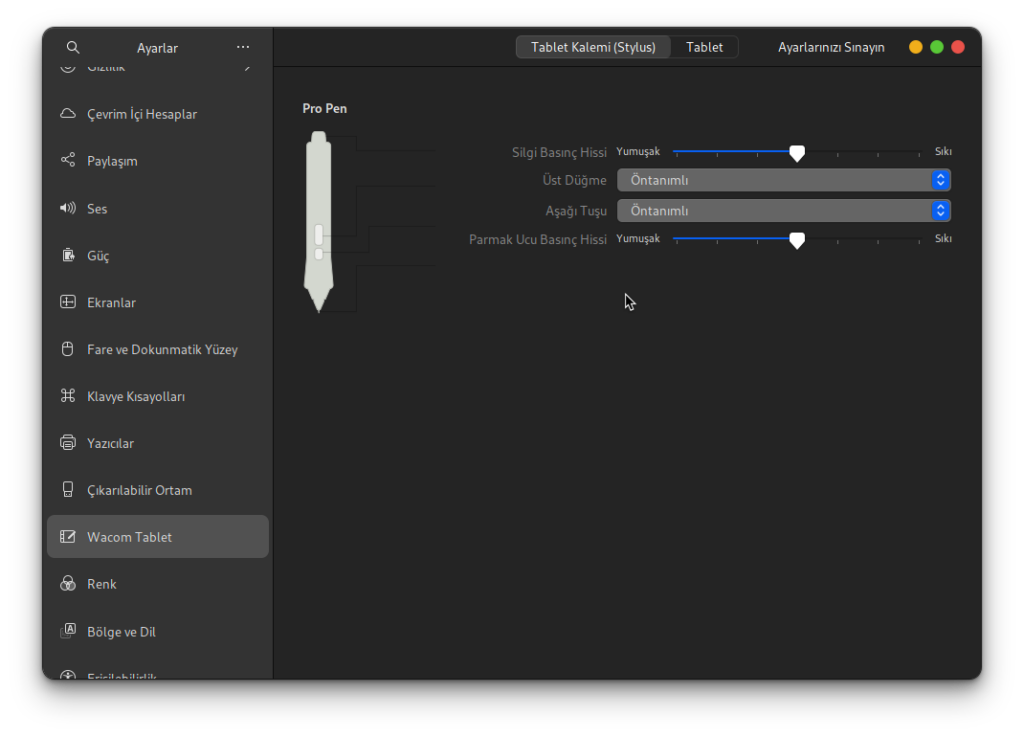
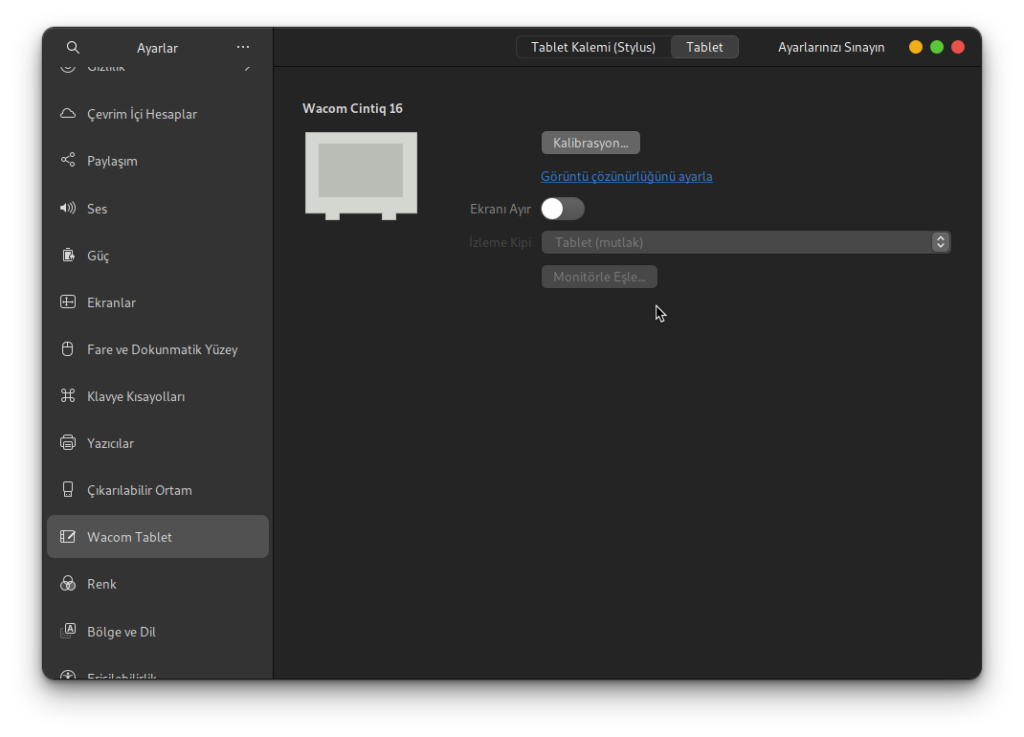
NOT
Kullanıcı deneyimini en üst düzeyde tutmak için Pardus’un GNOME masaüstü ortamı ile çalışan son sürümünü kullanmanızı tavsiye ederim. Ekran görüntüleri Pardus 21 GNOME arayüzüne ait olup tarafımca özelleştirilmiştir.
Grafik tabletin işlevlerini rahatlıkla deneyebileceğim bir uygulama ararken Pardus’un “Pardus Kalem” adlı bir uygulamasının var olduğu aklıma geldi. Hemen kurup denedim. Fakat sonuç, benim için biraz hüsranla sonuçlanacaktı.
Biraz da geri bildirim yapalım, değil mi? Pardus Kalem uygulaması, etkileşimli tahtalar için yazılmış son derece güzel bir uygulama fakat uygulamada Wacom giriş desteği olmaması bence önemli bir eksik. Bu sebeple basınç değişimlerine göre farklı tepkiler vermesi ve kalemi çevirince silgi moduna geçmesi gibi grafik tabletlerde olmazsa olmaz işlevleri bu uygulama üzerinden deneyemedim. Ardından farklı bir uygulama arayışına girdim.
Kısa bir araştırma sonucu o zaman için Pardus depolarında bulunmayan ancak Flatpak Uygulama Merkezi aracılığı ile Pardus’a kurulabilen Xournal++’ı buldum. Xournal++, Wacom giriş desteği olan son derece güzel bir not alma uygulaması.
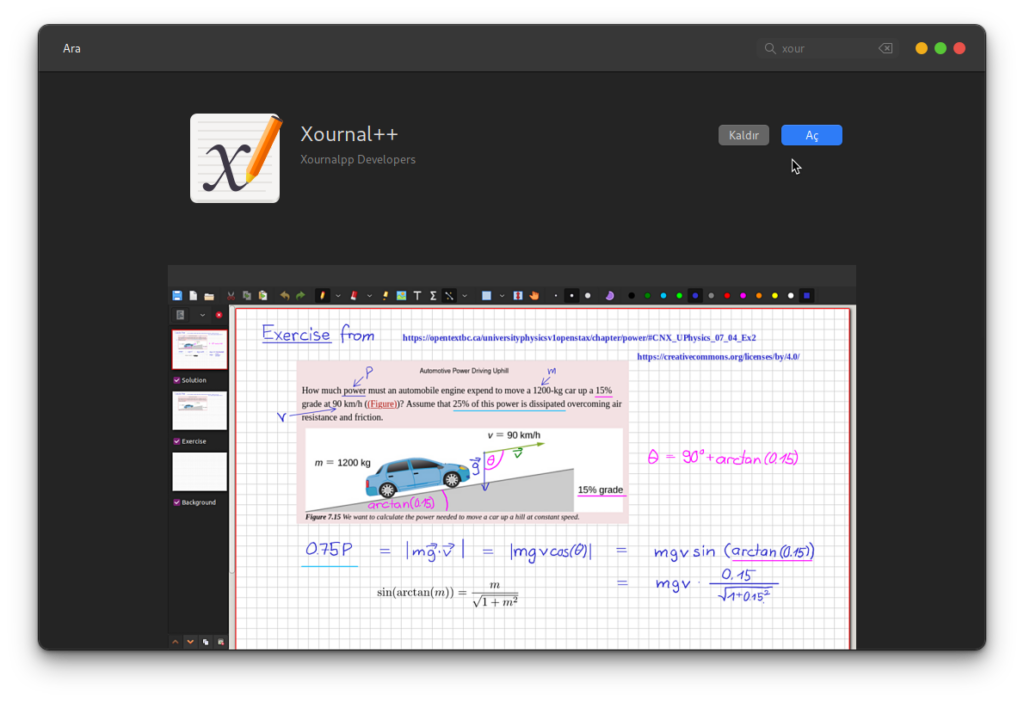
Ben cihazı kurcalayıp merakımı giderirken kardeşim de tabiri caizse ağzının suları aka aka beni izliyordu. 🙂 Ben de tableti ona bırakıp odadan biraz ayrıldım ve onları biraz baş başa bıraktım. Geri geldiğimde aşağıdaki görselde sizlerin de görebileceği çalışmaları yapmıştı.
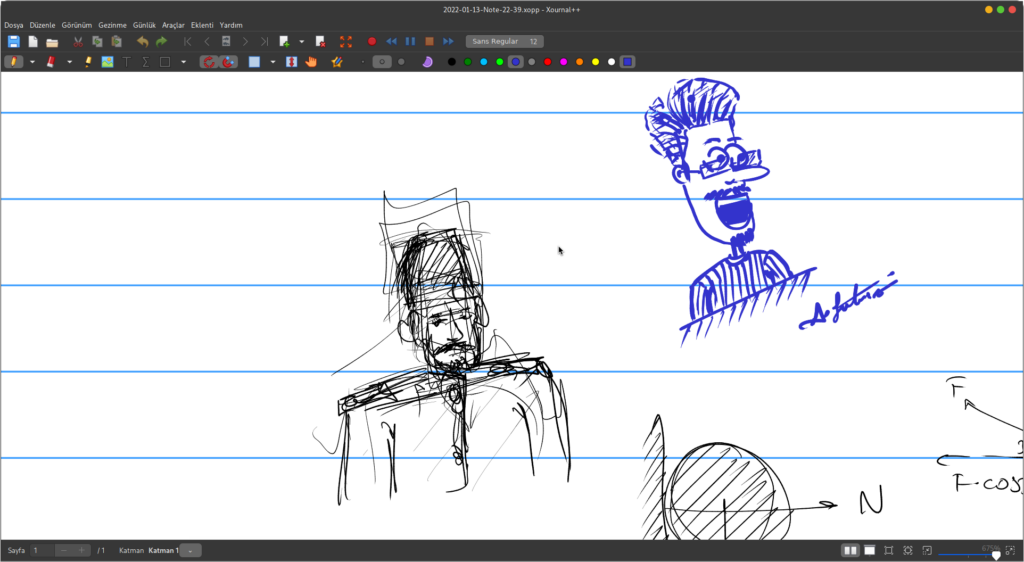
Pardus’ta ve dolayısıyla Linux tabanlı dağıtımlarda Wacom giriş desteğine sahip programlar tabii ki Xournal++ ile sınırlı değil. MyPaint, GIMP, Krita, Inkscape gibi popüler grafik programları da söz konusu desteğe sahip programlar arasında. Özellikle MyPaint, grafik tabletler için özel olarak geliştirilmiş son derece işlevsel bir program. Tıpkı Xournal++ gibi MyPaint’in en güncel sürümünü Flatpak Uygulama Merkezi aracılığı ile Pardus’unuza kolayca kurabilirsiniz.
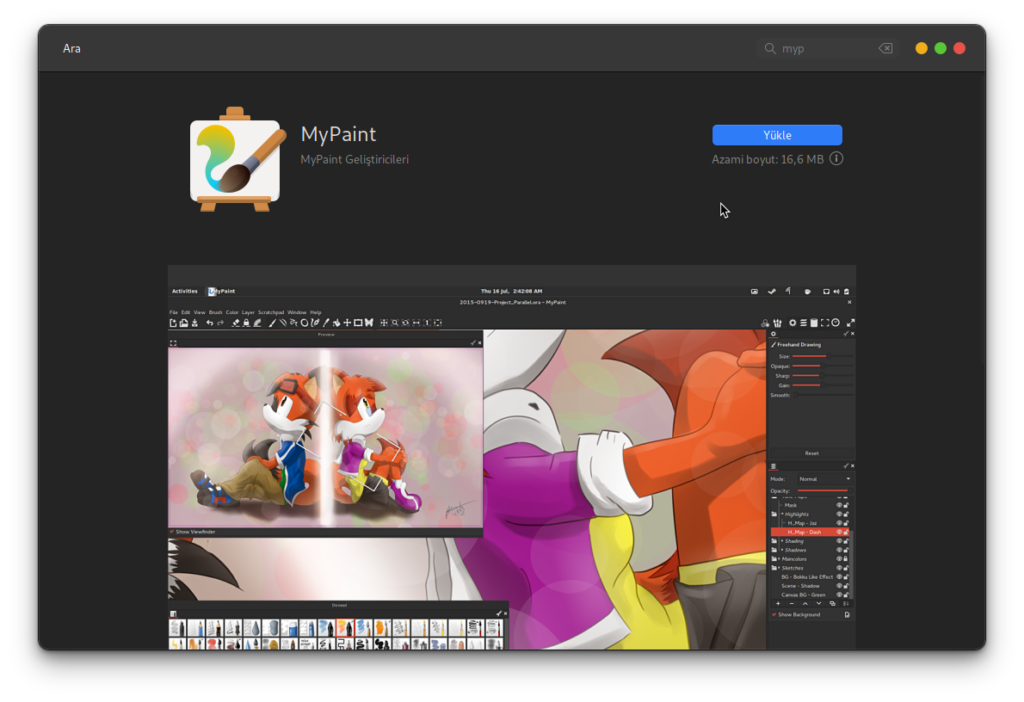
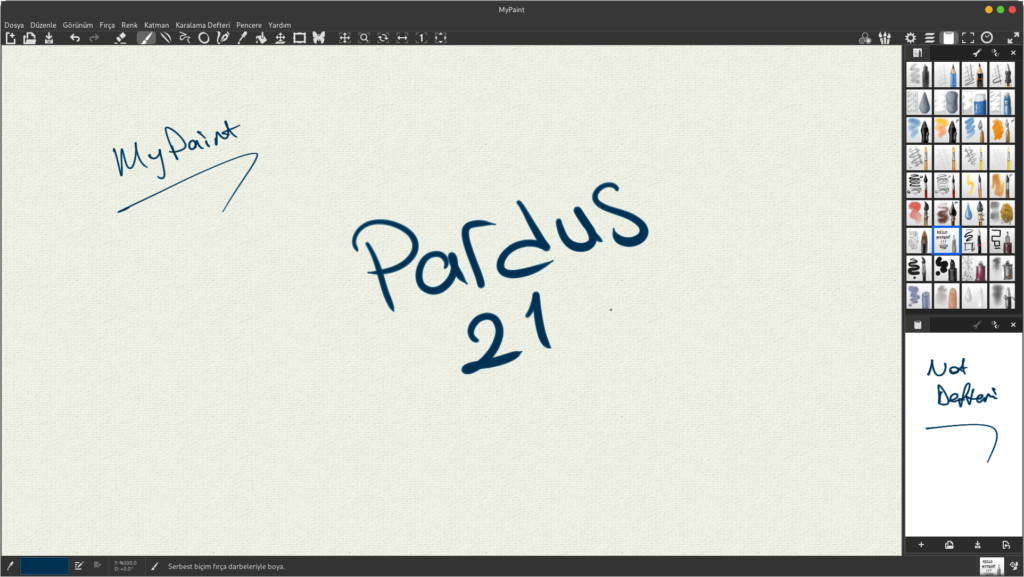
Hemen aşağıda benim zarif kelebeğimi de inceleyebilirsiniz.
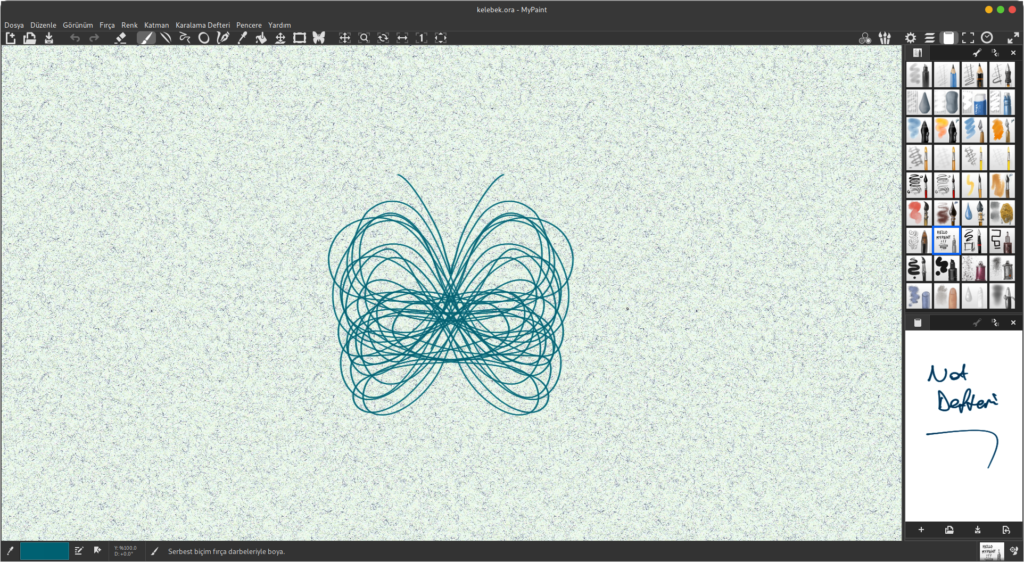
İşin özü, Pardus’ta dijital sanatçıların işi çok kolay!




